สารบัญ
พร็อกซีคือการแปลงรหัสโดยประมาณของไฟล์ raw ของกล้องต้นฉบับ ซึ่งโดยปกติแล้วจะสร้างด้วยความละเอียดที่ต่ำกว่าเนื้อหาต้นฉบับมาก (แต่ไม่เสมอไป) และใช้ด้วยเหตุผลหลายประการในขั้นตอนหลังการถ่ายทำ
แม้ว่าการสร้างและการทำงานกับพร็อกซีจะมีข้อดีมากมาย แต่ก็มีผลเสียเกือบเท่าๆ กันในการทำงานในเวิร์กโฟลว์เฉพาะพร็อกซี
ในตอนท้ายของบทความนี้ คุณจะเข้าใจอย่างถ่องแท้เกี่ยวกับข้อดีและข้อเสียทั้งหมด และท้ายที่สุดจะรู้ว่าสิ่งเหล่านี้เหมาะสมกับคุณและขั้นตอนการทำงานหลังการผลิต/ไปป์ไลน์ภาพของคุณหรือไม่
พร็อกซีใช้สำหรับอะไร
พร็อกซีไม่ใช่สิ่งใหม่สำหรับโลกแห่งการตัดต่อวิดีโอ แต่เป็นสิ่งที่แพร่หลายในขั้นตอนหลังการถ่ายทำมากกว่าที่เคยเป็นมา การแปลงรหัสในรูปแบบหรือรูปแบบบางอย่างเป็นวิธีที่ทำให้ได้ความละเอียดและ/หรือรูปแบบไฟล์เป็นรูปแบบที่เข้ากันได้สำหรับระบบการแก้ไขเฉพาะ
เหตุผลหลักสำหรับการสร้างพร็อกซีคือเพื่อให้แน่ใจว่า หรือแก้ไขสื่อต้นทางแบบเรียลไทม์ บ่อยครั้งที่ระบบแก้ไข (หรือคอมพิวเตอร์ที่ใช้งานอยู่) ไม่สามารถจัดการไฟล์ raw ของกล้องความละเอียดเต็มได้ และในบางครั้ง รูปแบบไฟล์ก็ไม่รองรับระบบปฏิบัติการ หรือแม้แต่ซอฟต์แวร์การแก้ไขที่ไม่ใช่เชิงเส้น (NLE) เอง
เหตุใดฉันจึงควรสร้างพร็อกซี
บางครั้งไฟล์ RAW ของกล้องจะถูกแปลงรหัสก่อนหน้าการแก้ไขเพื่อให้สื่อทั้งหมดแบ่งปันแอตทริบิวต์ทั่วไปที่ต้องการ เช่น อัตราเฟรมเป้าหมายที่ตรงกับข้อกำหนดการส่งมอบขั้นสุดท้ายที่จำเป็นสำหรับการเผยแพร่ หรือสำหรับข้อกำหนดด้านบรรณาธิการเฉพาะอื่นๆ ตลอดกระบวนการสร้างภาพ/บรรณาธิการ (เช่น รับทั้งหมด ฟุตเทจเป็น 29.97fps จาก 23.98fps)
หรือหากไม่ต้องการอัตราเฟรมทั่วไป ขนาด/ความละเอียดของเฟรมมักจะสูงเกินไปสำหรับ VFX ที่จะใช้ในอัตราที่คุ้มค่า ดังนั้นมาสเตอร์ดิบ ไฟล์ที่บอกว่าเป็นไฟล์ 8K R3D จะถูกแปลงรหัสให้มีขนาดเล็กลง เช่น ความละเอียด 2K หรือ 4K
ในการทำเช่นนี้ ไฟล์ต่างๆ ไม่เพียงแต่จะทำงานร่วมกับบรรณาธิการและไปป์ไลน์ VFX ได้ง่ายขึ้นเท่านั้น แต่ตัวไฟล์เองยังส่งและแลกเปลี่ยนระหว่างผู้ขายและผู้แก้ไขได้ง่ายและรวดเร็วยิ่งขึ้นอีกด้วย
นอกจากนี้ ทั้งสองฝ่ายยังประหยัดพื้นที่จัดเก็บได้ ซึ่งต้นทุนจะเพิ่มขึ้นอย่างรวดเร็ว แม้ในปัจจุบันเนื่องจากไฟล์ Raw ของกล้องส่วนใหญ่อาจมีขนาดใหญ่ โดยเฉพาะที่ความละเอียดสูงเช่น 8K
ทำอย่างไร ฉันสร้างผู้รับมอบฉันทะ?
ในอดีต วิธีการและวิธีการทั้งหมดเหล่านี้ได้รับการจัดการแบบดั้งเดิมใน NLE หรือเครื่องมืออื่นๆ เช่น Media Encoder (สำหรับ Premiere Pro) และ Compressor (สำหรับ Final Cut 7/X) กระบวนการนี้ใช้เวลานานอย่างไม่น่าเชื่อ และหากไม่ได้เตรียมการอย่างสมบูรณ์ อาจส่งผลให้พรอกซีที่เข้ากันไม่ได้ ซึ่งนำไปสู่ขั้นตอนหลังการถ่ายทำและความล่าช้าด้านบรรณาธิการ/VFX
ปัจจุบัน มีโซลูชันฮาร์ดแวร์และซอฟต์แวร์ที่แตกต่างกัน 2-3 รายการที่แทรกซึมอยู่ในโลกหลังการถ่ายทำและเปลี่ยนวิธีการแบบโบราณนี้ให้ดีขึ้น ซึ่งสร้างความพึงพอใจให้กับครีเอทีฟในทุกที่
กล้องระดับมืออาชีพ หลายรุ่นมีตัวเลือกในการบันทึกพรอกซีพร้อมกันควบคู่ไปกับไฟล์ raw ของกล้องต้นฉบับ และแม้ว่าสิ่งนี้จะมีประโยชน์อย่างมาก แต่สิ่งสำคัญคือต้องทราบว่าตัวเลือกนี้จะเพิ่มการใช้ข้อมูลในสื่อบันทึกข้อมูลของกล้องของคุณอย่างมาก
คุณจะรวบรวมข้อมูลได้เร็วกว่าปกติมาก เนื่องจากคุณจับภาพทุกช็อตเป็นสองเท่า ครั้งหนึ่งอยู่ในรูปแบบ Raw ของกล้องมาตรฐาน และอีกรูปแบบหนึ่งอยู่ในพร็อกซีที่คุณเลือก (เช่น ProRes หรือ DNx)
ต้องการวิดีโอแนะนำวิธีการสร้างพร็อกซีที่ง่ายและรวดเร็วหรือไม่ ข้อมูลด้านล่างนี้อธิบายวิธีสร้างพร็อกซีได้อย่างง่ายดายใน Premiere Pro:
จะเกิดอะไรขึ้นหากกล้องของฉันไม่สร้างพรอกซี
เมื่อกล้องไม่มีตัวเลือกนี้ แสดงว่ามีโซลูชันฮาร์ดแวร์อื่นๆ ให้เลือกมากมายเช่นกัน Frame.io หนึ่งในโซลูชันที่น่าประทับใจและล้ำสมัยที่สุดนำเสนอโดย Camera to Cloud หรือเรียกสั้นๆ ว่า C2C
นวัตกรรมใหม่นี้ทำตามที่กล่าวไว้ทุกประการ โดยใช้ฮาร์ดแวร์ที่เข้ากันได้ (สามารถดูข้อมูลเพิ่มเติมได้ที่นี่เกี่ยวกับข้อกำหนดของฮาร์ดแวร์) พร็อกซีที่ถูกต้องของรหัสเวลาจะถูกสร้างขึ้นในชุดและส่งไปยังคลาวด์ทันที
จากตรงนั้น ผู้รับมอบฉันทะสามารถกำหนดเส้นทางได้ทุกที่ที่ต้องการ ไม่ว่าจะเป็นผู้ผลิต สตูดิโอ หรือแม้กระทั่งโปรแกรมตัดต่อวิดีโอหรือ VFX House ที่ต้องการเริ่มต้นการทำงานล่วงหน้า
เพื่อให้แน่ใจว่า วิธีนี้อาจไม่สามารถเข้าถึงได้สำหรับที่ปรึกษาอิสระหรือผู้เริ่มต้น แต่สิ่งสำคัญคือต้องทราบว่าเทคโนโลยีนี้ยังใหม่และมีแนวโน้มที่จะเข้าถึงได้มากขึ้น แพร่หลาย และราคาไม่แพงเมื่อเวลาผ่านไป
ทำไมฉันไม่ควรใช้ ผู้รับมอบฉันทะ?
มีสาเหตุบางประการที่ทำให้ผู้รับมอบฉันทะมีปัญหา
อย่างแรกคือ กระบวนการเชื่อมต่อใหม่และเชื่อมโยงอีกครั้งกับต้นฉบับดิบของกล้องอาจเป็นเรื่องยากหรือแทบจะเป็นไปไม่ได้เลย ขึ้นอยู่กับลักษณะของพร็อกซีที่ใช้ และวิธีการสร้างพร็อกซี
ตัวอย่างเช่น หากชื่อไฟล์ อัตราเฟรม หรือแอตทริบิวต์หลักอื่นๆ ไม่ตรงกับต้นฉบับของกล้อง กระบวนการเชื่อมโยงซ้ำในขั้นตอน การแก้ไขออนไลน์ อาจค่อนข้างยาก หรือ แย่กว่านั้น เป็นไปไม่ได้ที่จะทำโดยไม่ต้องย้อนรอยและค้นหาไฟล์ต้นฉบับที่ตรงกันด้วยตนเอง
หากจะบอกว่านี่เป็นเรื่องที่น่าปวดหัว เป็นการกล่าวเกินจริงไปมาก
พร็อกซีที่สร้างขึ้นมาไม่ดีมักจะสร้างปัญหามากกว่าที่ควรจะเป็น ดังนั้นจึงควรทดสอบเวิร์กโฟลว์ก่อนที่คุณจะลงลึกเกินไปในการแก้ไข มิฉะนั้น คุณอาจต้องอยู่ในนั้นนานหลายวันหลายคืนเพื่อหาทางกลับไปยังเดอะดิบของกล้องและพิมพ์ผลงานขั้นสุดท้ายของคุณในท้ายที่สุด
นอกเหนือจากนี้ พร็อกซีไม่มีคุณภาพโดยเนื้อแท้ และไม่มีข้อมูลละติจูดและพื้นที่สีครบถ้วน ที่ไฟล์ดิบจะมี
สิ่งนี้อาจไม่ใช่ปัญหาสำหรับคุณ อย่างไรก็ตาม โดยเฉพาะอย่างยิ่งหากคุณไม่ต้องการทำงานนอกระบบ NLE ของคุณและไม่ได้เชื่อมต่อกับ VFX/Color Grading ภายนอก หรือส่งลำดับไปยังตัวแก้ไขการตกแต่ง/ออนไลน์ .
หากคุณเก็บทุกอย่างไว้ในระบบของคุณและเป็นของคุณคนเดียว คุณน่าจะไม่ต้องกังวลเกี่ยวกับข้อกังวลด้านคุณภาพของผู้รับมอบฉันทะ และสามารถสร้างสิ่งเหล่านั้นได้ตามต้องการ เช่น อะไรก็ตามที่ได้รับการตัดฟุตเทจและ จัดการให้คุณแบบเรียลไทม์
ถึงกระนั้น คุณไม่ควรสร้างเอาต์พุตขั้นสุดท้ายจากไฟล์พร็อกซีของคุณเพียงอย่างเดียว เนื่องจากอาจทำให้คุณภาพเอาต์พุตขั้นสุดท้ายสูญเสียไปอย่างมาก
ทำไม? เนื่องจาก ไฟล์พร็อกซีถูกบีบอัดอย่างมากแล้ว และหากคุณกำลังจะบีบอัดอีกครั้งในเอาต์พุตสุดท้าย โดยไม่คำนึงว่าตัวแปลงสัญญาณของคุณจะเป็นเช่นไร (ไม่สูญหายหรือไม่) คุณจะละทิ้งรายละเอียดและข้อมูลของรูปภาพที่มากขึ้น และจะทำให้ได้ผลิตภัณฑ์ขั้นสุดท้ายที่เต็มไปด้วยสิ่งประดิษฐ์การบีบอัดแถบและอื่น ๆ
กล่าวโดยย่อ คุณต้องไปตามเส้นทางของการเชื่อมโยงใหม่/เชื่อมต่อใหม่กับไฟล์ raw ของกล้องของคุณก่อนที่จะส่งออกขั้นสุดท้าย เมื่อใดก็ตามที่ใช้สื่อพร็อกซี โดยไม่คำนึงถึงคุณภาพที่สื่อเหล่านั้นอาจอยู่ในนั้น
การทำเช่นนั้นถือเป็นบาปมหันต์ต่อการทำงานหนักและความพยายามอย่างไม่รู้จักเหน็ดเหนื่อยเพื่อให้ได้มาซึ่งรูปภาพต้นฉบับที่มีความละเอียดสูงเหล่านี้ที่คุณกำลังจัดการ และนั่นเป็นวิธีที่แน่นอนว่าจะไม่ได้รับการว่าจ้างอีกในอุตสาหกรรมนี้
จะเกิดอะไรขึ้นหากฉันไม่ต้องการสร้างพร็อกซี แต่ยังต้องการฟังก์ชันการเล่นและการแก้ไขแบบเรียลไทม์
หากตัวเลือกข้างต้นแพงเกินไป ใช้เวลานานเกินไป หรือคุณเพียงต้องการทำงานกับไฟล์ raw ของกล้องต้นฉบับและแก้ไขทันที มีวิธีที่ค่อนข้างง่ายในตัวเลือก NLE ของคุณ .
อาจใช้ไม่ได้เสมอไป โดยเฉพาะอย่างยิ่งหากฟุตเทจที่คุณกำลังจัดการนั้นเข้มข้นหรือมีข้อมูลมากเกินกว่าที่คอมพิวเตอร์ของคุณจะตามทัน แต่ก็คุ้มค่าที่จะลองหากคุณไม่สนใจที่จะใช้งาน ไฟล์พร็อกซีในขั้นตอนการสร้างภาพหลังการผลิตของคุณ
ขั้นแรก สร้างไทม์ไลน์ใหม่และตั้งค่าความละเอียดของไทม์ไลน์เป็น 1920×1080 (หรือความละเอียดใดก็ตามที่ระบบของคุณจัดการได้ดี)
จากนั้นวางสื่อต้นฉบับที่มีความละเอียดสูงทั้งหมดตามลำดับนี้ NLE ของคุณมักจะถามคุณว่าคุณต้องการเปลี่ยนความละเอียดของลำดับให้ตรงกันหรือไม่ อย่าลืมเลือก "ไม่"
ณ จุดนี้ ฟุตเทจของคุณอาจดูราวกับว่าซูมเข้าและผิดไปจากปกติ อย่างไรก็ตาม การแก้ไขนี้ทำได้ง่ายๆ เพียงเลือกสื่อทั้งหมดในลำดับและปรับขนาดให้เท่ากันเพื่อให้คุณเห็นสื่อทั้งหมดเฟรมในหน้าจอแสดงตัวอย่าง/โปรแกรม
ใน Premiere Pro สามารถทำได้ง่าย คุณสามารถเลือกฟุตเทจทั้งหมด จากนั้นคลิกขวาที่คลิปใดๆ ในไทม์ไลน์ เลือก “ตั้งค่าเป็นขนาดเฟรม” ( ระวังอย่าเลือก “ปรับขนาดเป็นขนาดเฟรม” ตัวเลือกนี้ฟังดูคล้ายกันแต่ไม่สามารถย้อนกลับ/แก้ไขได้ในภายหลัง )
ดูภาพหน้าจอที่นี่และสังเกตว่าตัวเลือกทั้งสองนี้อยู่ใกล้กันมากเพียงใด:
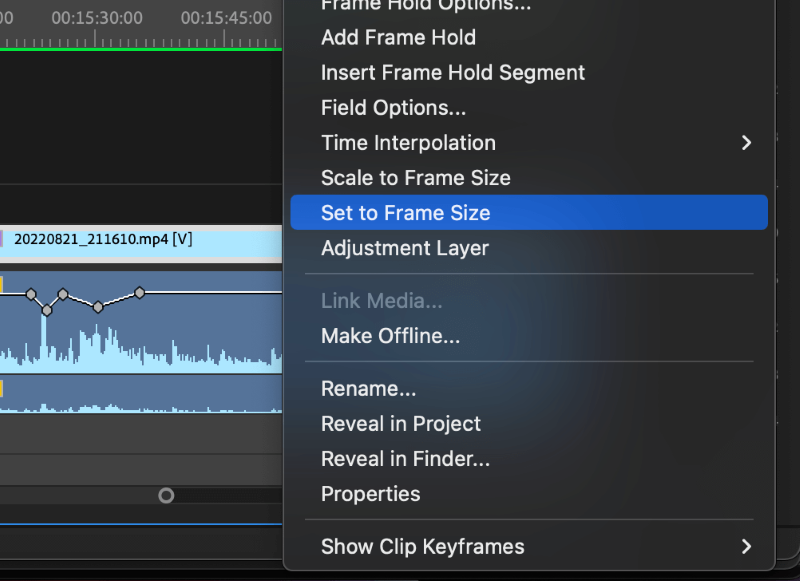
ตอนนี้ฟุตเทจ 8K ทั้งหมดของคุณควรแสดงอย่างถูกต้องในเฟรม 1920×1080 อย่างไรก็ตาม คุณอาจสังเกตว่าการเล่นยังไม่ดีขึ้นมากนัก (แม้ว่าคุณน่าจะยังเห็นการปรับปรุงเล็กน้อยที่นี่เมื่อเทียบกับการแก้ไขในลำดับ 8K เนทีฟ)
ถัดไป คุณควรไปที่จอภาพของโปรแกรม และคลิกเมนูแบบเลื่อนลงด้านล่างจอภาพของโปรแกรม ควรระบุว่า "เต็ม" ตามค่าเริ่มต้น จากที่นี่ คุณสามารถเลือกตัวเลือกความละเอียดในการเล่นได้หลากหลาย ตั้งแต่ครึ่ง หนึ่งส่วนสี่ หนึ่งส่วนแปด ไปจนถึงหนึ่งในสิบหก
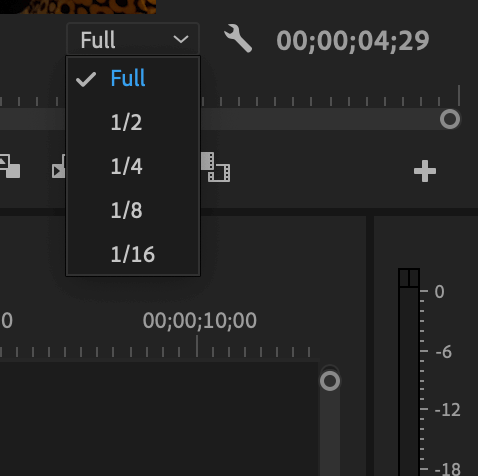
อย่างที่คุณเห็นที่นี่ ค่านี้ถูกตั้งค่าเป็น "เต็ม" ตามค่าเริ่มต้น และตัวเลือกต่างๆ มีอยู่ที่นี่สำหรับการเล่นที่มีความละเอียดต่ำลง (วันที่ 1/16 อาจเป็นสีเทาและไม่สามารถใช้งานได้ในลำดับของคุณ หากฟุตเทจต้นฉบับของคุณน้อยกว่า 4K ดังที่คุณเห็นในภาพหน้าจอที่สองซึ่งรวมอยู่ที่นี่)
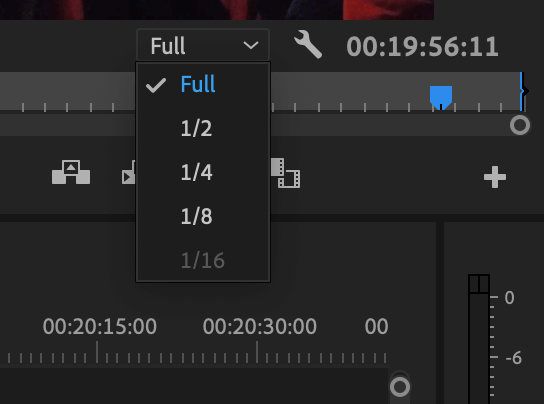
จำเป็นต้องมีการลองผิดลองถูกในระดับหนึ่ง แต่หากคุณสามารถนำไฟล์ raw ของกล้องมาเล่นและแก้ไขแบบเรียลไทม์ด้วยวิธีนี้ แสดงว่าคุณหลีกเลี่ยงเวิร์กโฟลว์พร็อกซีทั้งหมดได้อย่างมีประสิทธิภาพ และหลบหลีกอุปสรรคมากมายและความปวดหัวในกระบวนการนี้ด้วย
ส่วนที่ดีที่สุด? คุณไม่จำเป็นต้องเชื่อมต่อใหม่หรือเชื่อมโยงใหม่ และดำเนินการแก้ไขออนไลน์ที่ยุ่งยากจากพร็อกซีออฟไลน์ของคุณ และคุณสามารถปรับขนาดสื่อขึ้นหรือลงได้ตามต้องการ หากคุณต้องการย้ายลำดับของคุณกลับเป็น 8K ในภายหลังสำหรับเอาต์พุตสุดท้าย (ซึ่งเป็นเหตุผลว่าทำไมคุณไม่ควร "ปรับขนาด" ภาพของคุณในไทม์ไลน์ HD เฉพาะ "ตั้งค่า" เท่านั้น มิฉะนั้น จะใช้วิธีทางลัดนี้ไม่ได้ ) .
แน่นอนว่ากระบวนการนี้อาจซับซ้อนกว่าที่ฉันกำลังทำให้ง่ายขึ้นเล็กน้อย และระยะทางของคุณอาจแตกต่างกันไป แต่ความจริงก็คือกระบวนการนี้ช่วยให้ได้ความเที่ยงตรงสูงสุดตั้งแต่ต้นจนจบ -to-end ในท่อส่งภาพ
ที่เป็นเช่นนี้เพราะคุณกำลังตัดและทำงานกับไฟล์ raw ต้นฉบับของกล้อง ไม่ใช่พร็อกซีที่แปลงรหัส ซึ่งโดยธรรมชาติแล้วจะด้อยกว่าการประมาณไฟล์หลัก
ถึงกระนั้น หากจำเป็นต้องใช้พร็อกซี หรือไม่มีวิธีการเล่นไฟล์ RAW ของกล้อง การตัดด้วยพร็อกซีอาจเป็นทางออกที่ดีที่สุดสำหรับคุณและเวิร์กโฟลว์หลังการผลิตของคุณ
ข้อคิดสุดท้าย
เช่นเดียวกับทุกสิ่งในโลกหลังการถ่ายทำ พร็อกซีจะทำงานได้ดีที่สุดเมื่อสร้างอย่างเหมาะสม และเวิร์กโฟลว์ได้รับการออกแบบอย่างดี หากปัจจัยทั้งสองนี้ยังคงอยู่ตลอด และการเชื่อมต่อใหม่/เชื่อมโยงใหม่เวิร์กโฟลว์นั้นราบรื่น คุณน่าจะไม่มีปัญหากับผลลัพธ์สุดท้ายของคุณ
อย่างไรก็ตาม มีหลายครั้งที่ผู้รับมอบฉันทะจะทำให้คุณล้มเหลว หรือไม่เหมาะกับความต้องการของกองบรรณาธิการ ขั้นตอนการทำงาน หรือบางทีคุณอาจมีอุปกรณ์แก้ไขที่สามารถจัดการเลเยอร์ 8K แบบขนานสิบสี่เลเยอร์โดยใช้เอฟเฟกต์และการแก้ไขสีและไม่แม้แต่จะตกเฟรม
คนส่วนใหญ่ไม่เหมาะกับหมวดหมู่หลัง อย่างไรก็ตาม จะต้องค้นหาเครื่องมือแก้ไข เวิร์กโฟลว์ที่เหมาะกับฮาร์ดแวร์ของตนมากที่สุด และความต้องการของเวิร์กโฟลว์ด้านบรรณาธิการหรือไคลเอนต์ ด้วยเหตุผลนี้ พร็อกซียังคงเป็นโซลูชันที่ยอดเยี่ยม และเป็นโซลูชันที่ (ด้วยการฝึกฝนและการทดลองเล็กน้อย) สามารถมอบประสบการณ์การแก้ไขตามเวลาจริงบนระบบที่อาจถูกขัดขวางหรือไม่สามารถติดตามไฟล์ raw ของกล้องต้นฉบับได้
เช่นเคย โปรดแจ้งให้เราทราบความคิดเห็นและคำติชมของคุณในส่วนความคิดเห็นด้านล่าง คุณชอบวิธีใดในการทำงานกับพร็อกซี หรือคุณต้องการข้ามพวกเขาทั้งหมดและตัดเฉพาะจากสื่อต้นฉบับเท่านั้น

